3 snelle manieren om een VPN op je iPhone uit te schakelen
Het gebruik van een VPN-service op uw iPhone is een uitstekende eerste stap om uw online activiteiten persoonlijker en veiliger te maken.
Zonder één houdt uw telecommunicatieprovider een volledig logboek bij van uw browsegeschiedenis en kan deze zelfs verkopen aan adverteerders, die al uw online bewegingen volgen om u relevantere advertenties te tonen. Ook overheden en hackers houden je scherp in de gaten. Dat gaat allemaal weg met een VPN.
Het kan zijn dat u uw VPN wilt uitschakelen. U kunt bijvoorbeeld inhoud vinden waar u geen toegang toe hebt terwijl u verbonden bent of die gegevens wilt opslaan wanneer u bent geabonneerd op een beperkt VPN-abonnement.
Er zijn drie manieren om een VPN op een iPhone uit te schakelen. Lees verder om erachter te komen welke het beste bij u past.
Inhoudsopgave
Methode 1: Gebruik de app van de VPN-service
Als u een commerciële VPN-service gebruikt, kunt u hun iOS-app gebruiken om de VPN uit te schakelen. De kans is groot dat dat de app is die u in de eerste plaats hebt gebruikt om u aan te melden voor de service.
Hier is een voorbeeld van het gebruik van Surfshark, een populaire VPN die we hier op TechFewer hebben besproken. Open gewoon de app en klik op Koppel.
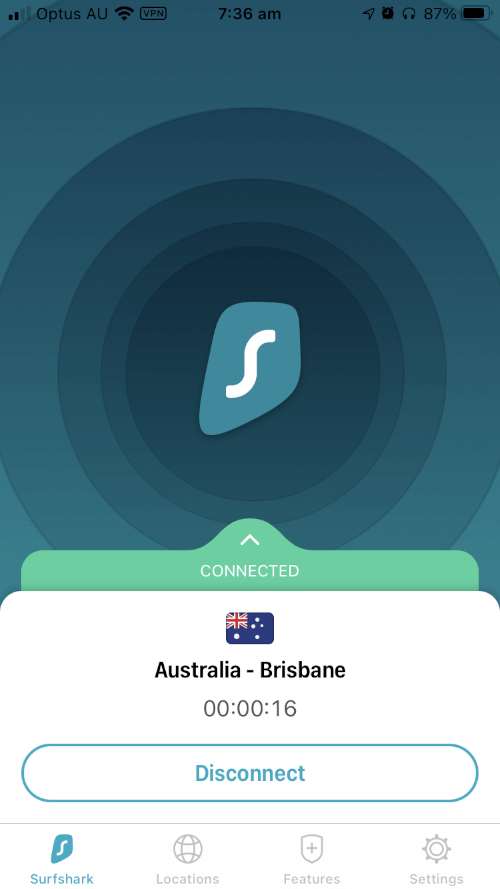
Helaas zijn de dingen niet altijd zo eenvoudig. Misschien heb je de app verwijderd of is je telefoon handmatig ingesteld om de VPN van je werkgever te gebruiken zonder een app te gebruiken. Er is geen super voor de hand liggende manier om het uit te schakelen.
Gelukkig zijn er twee manieren om dit te bereiken met de app iOS-instellingen.
Methode 2: Gebruik de app iOS-instellingen
Zodra u een VPN gaat gebruiken, voegt Apple een VPN-sectie toe aan de app iOS-instellingen, net onder Persoonlijke hotspot.

Tik VPNen schakel vervolgens uw VPN uit door op de groene schakelaar Verbonden te tikken.
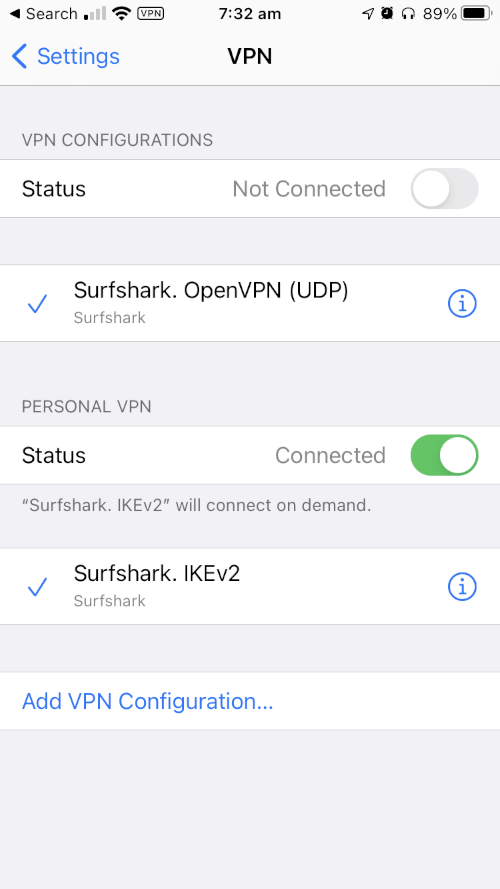
Als u er zeker van wilt zijn dat uw VPN in de toekomst niet automatisch verbinding maakt, tikt u op het pictogram ‘i’ naast de naam van de service en zorgt u ervoor dat Maak verbinding op aanvraag wordt uitgeschakeld.
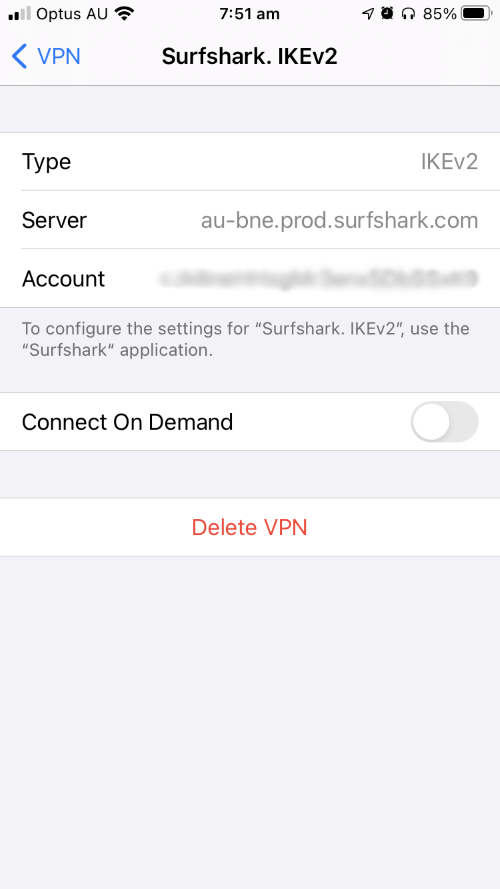
Methode 3: Gebruik de app iOS-instellingen
Een andere plaats waar u uw VPN kunt uitschakelen, is de Algemeen gedeelte van uw iOS-instellingen.
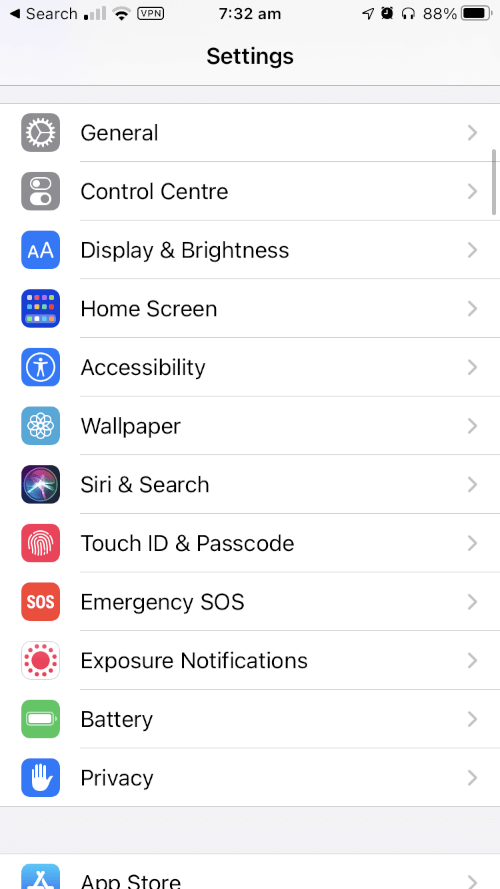
Hier vindt u een tweede exemplaar van uw VPN-instellingen.
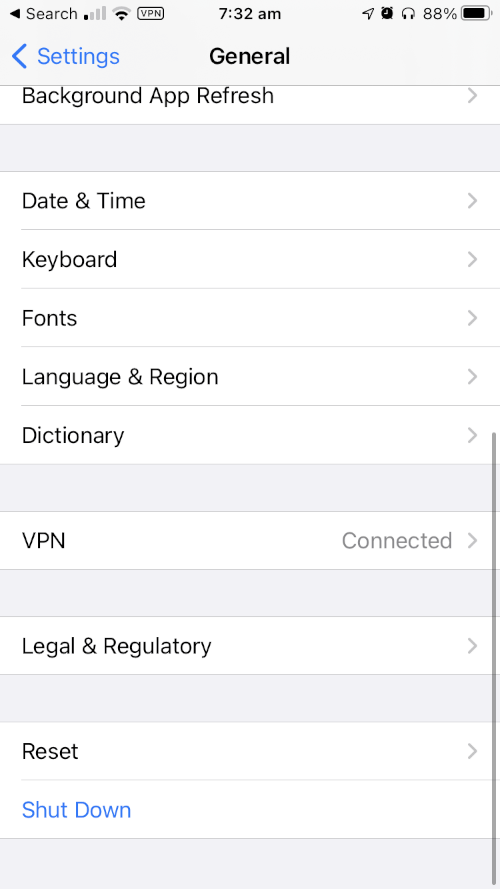
Dit werkt hetzelfde als de hierboven beschreven VPN-instellingen. Tik op de groene . om de VPN uit te schakelen aangesloten knop.
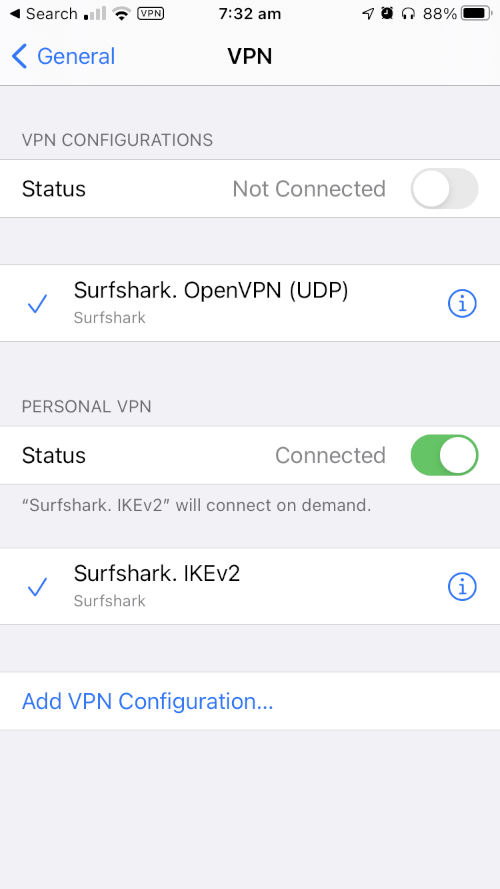
Dat was het voor deze tip. Laat ons weten welke van de methoden je favoriet is, of als je een andere snelle manier ontdekt om VPN op een iPhone uit te schakelen.
Lees ook
- Hoe SD-geheugenkaartfouten op te lossen: de ultieme gids
- Hoe alle foto’s van Facebook te downloaden
- Hoe u een opname kunt maken op uw iPhone of iPad
- Hoe de opslag van ‘Systeemgegevens’ op Mac te wissen
- Hoe dubbele foto’s op iPhone te verwijderen met Gemini Photos
- Prullenbak legen of verwijderde items ophalen op iPad
Laatste artikels